WPS表格提取身份证中的出生日期的方法教程
时间:2023-04-13 17:22:34作者:极光下载站人气:64
wps表格是一款非常受欢迎的数据处理软件,很多小伙伴在需要编辑和处理数据内容时都会首选使用该软件。在WPS表格中如果我们希望从身份证中提取出生年月日,小伙伴们知道具体该如何进行操作吗,其实操作方法是非常简单的。我们只需要借助mid函数就可以轻松实现想要的效果了,提取出来后,我们还可以借助分列功能修改日期的格式,操作步骤其实是非常简单的,小伙伴们可以打开自己的WPS表格后跟着下面的图文教程一起操作起来。接下来,小编就来和小伙伴们分享具体的操作步骤了,有需要或者是有兴趣了解的小伙伴们快来和小编一起往下看看吧!
操作步骤
第一步:点击打开电脑版WPS表格;
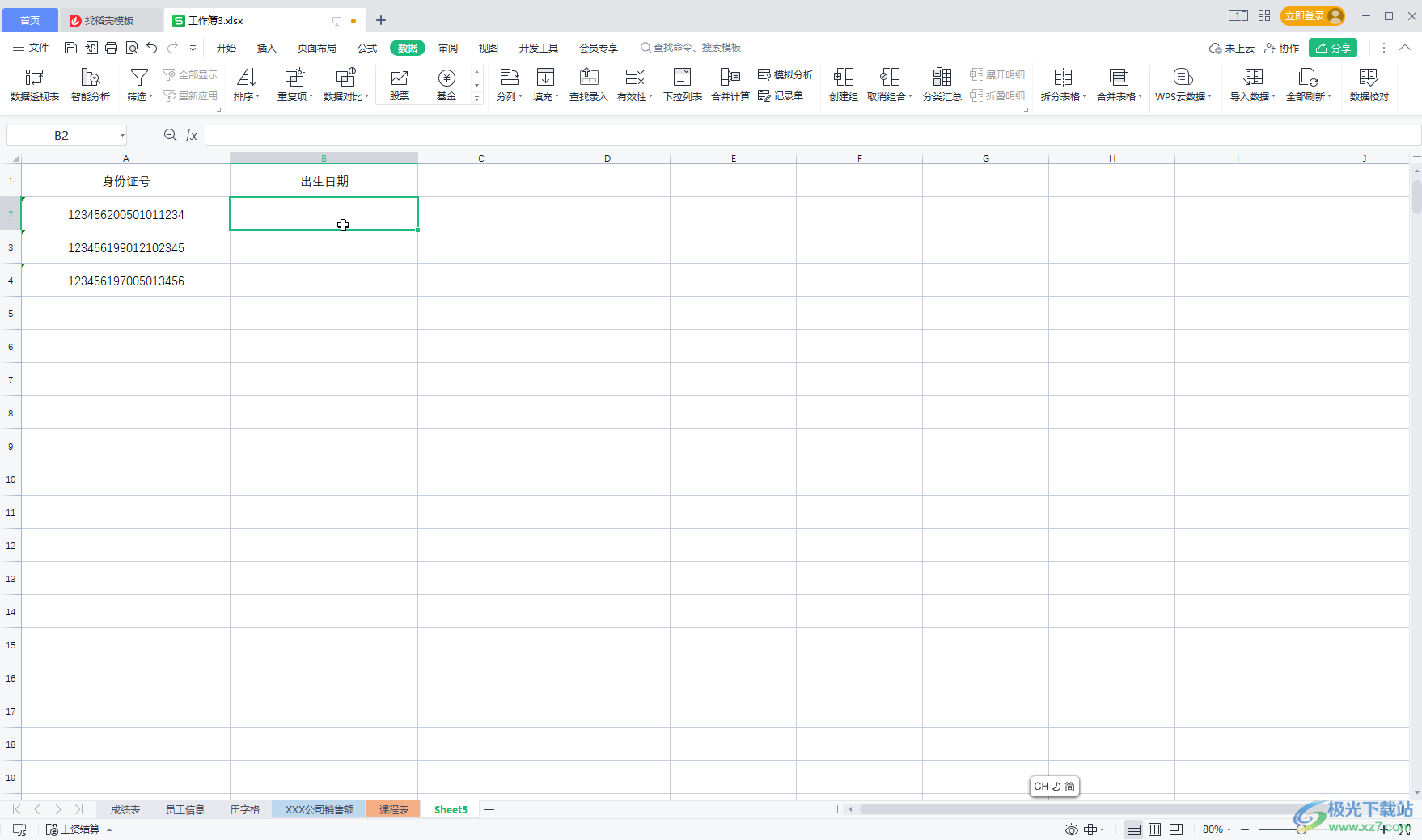
第二步:按shift键或者Ctrl加空格键切换到英文输入法,输入=mid()并将鼠标定位到括号中;
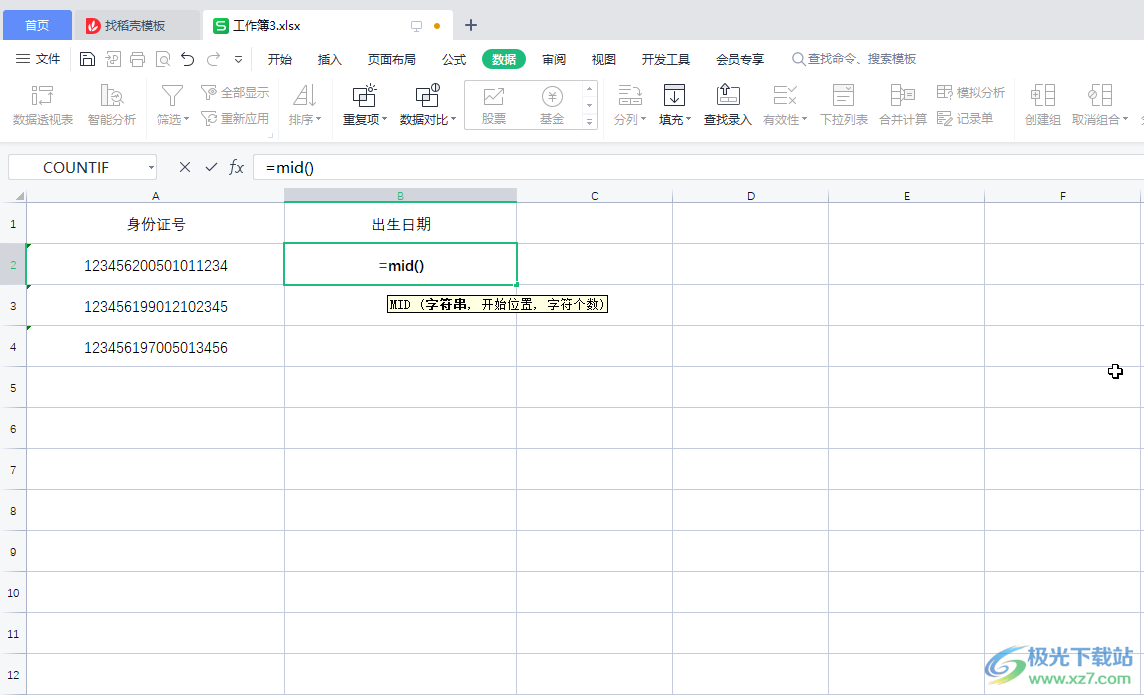
第三步:点击一下身份证号,输入英文逗号,然后输入7,8表示从第七位开始提取,提取出8位数,也就是身份证中的出生日期所在的位置;

第四步:按enter键就可以得到提取结果了,选中该单元格,鼠标悬停到右下角的小方块上;
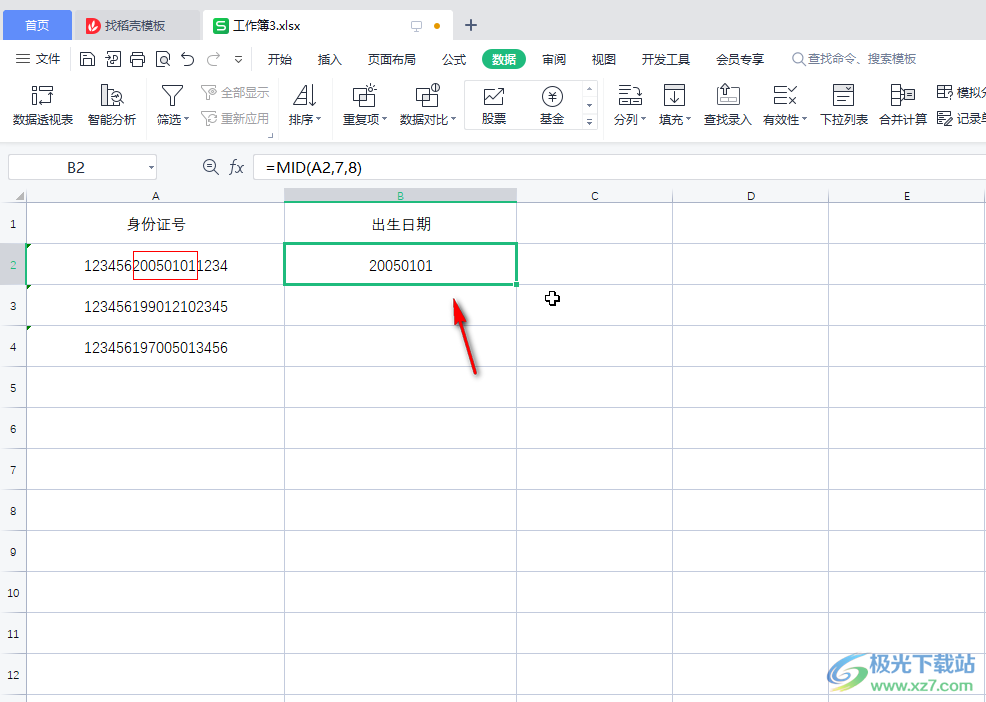
第五步:双击一下就可以批量得到其他身份证号中的出生日期了。

以上就是电脑版WPS表格从身份证号中提取出生日期的方法教程的全部内容了。后续还可以看根据自己的实际需要设置一下日期的格式,只需要将得到的结果复制后粘贴为数值,然后在“数据”选项卡中点击“分列”,一直点击下一步,最后点击选择“日期”格式并点击“完成”就可以了。

大小:69.90 MB版本:v11.1.0.10495 最新版环境:WinAll, WinXP, Win7, Win10
- 进入下载

网友评论